Ở bài viết trước mình đã hướng dẫn rất chi tiết cho các bạn cách tạo một tài khoản Gmail hoàn toàn miễn phí để giúp bạn có một hòm thư điện tử riêng. Nhưng vì một lý do nào đó mà bạn bị mất mật khẩu để truy cập vào gmail, có thể do bạn vô tình quên mất hoặc nguy hiểm hơn là có thể bị hack mất. Vậy thì làm thế nào để lấy lại quyền kiểm soát Gmail của bạn? Bài viết này blogchiasekienthuc.com sẽ hướng dẫn bạn một số cách giúp bạn khôi phục mật khẩu (password) Gmail một cách nhanh và hiệu quả nhất.
Đầu tiên bạn cần chắc chắn với mình là lúc đăng ký bạn đã nhập chính xác số điện thoại của bạn hoặc đã nhập email dự phòng. Nếu không có một trong 2 điều kiện trên thì bạn nên dừng lại. Không có cách nào lấy lại nữa đâu, chính vì thế mà trong bài hướng dẫn tạo tài khoản gmail mình nhấn mạnh với các bạn là cần điền thông tin như sđt hoặc email dự phòng để đề phòng sự cố sau này.
Bạn mở một trình duyệt web bất kỳ ra và truy cập vào địa chỉ sau: https://mail.google.com/
Cách lấy lại mật khẩu gmail bằng số điện thoại
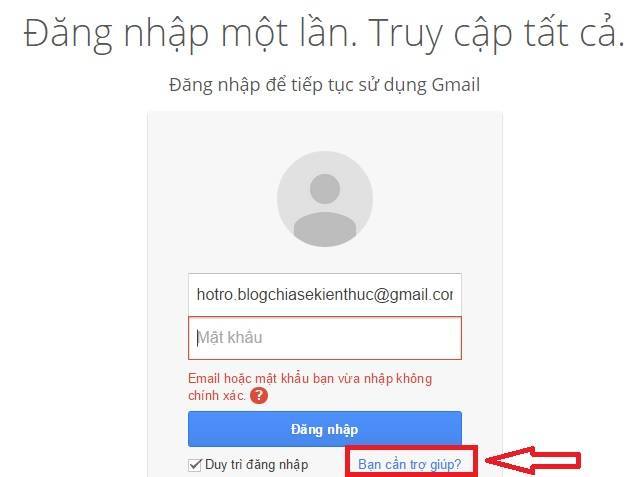
Quên mật khẩu Gmail
Nhấn vào dòng ” Bạn cần trợ giúp ” để thực hiện các bước lấy lại mật khẩu Gmail theo sự hướng dẫn của Google.
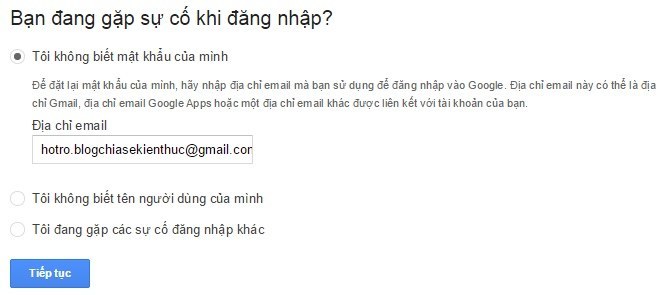
Nhấn vào ” Tiếp Tục ” để đi tiếp. Lúc này Google yêu cầu bạn nhập mật khẩu cuối cùng mà bạn nhớ vào khung trống. Nhưng mà bạn đã quên rồi thì làm sao mà nhập được đúng không ^^! Bạn nhấn vào ô ” Tôi không biết ”
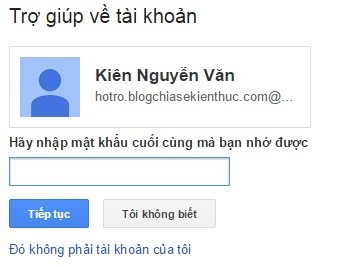
Tiếp theo Google sẽ đưa ra cho bạn 2 lựa chọn đó là ” Gửi tin nhắn văn bản (SMS)” tức là nó sẽ gửi cho bạn 6 chữ số vào số điện thoại của bạn. Hoặc nếu chọn là ” Cuộc gọi tự động ” thì sẽ có một cuộc gọi đến điện thoại của bạn và đọc 6 số cho bạn.
Nhấn vào Tiếp tục để thực hiện.
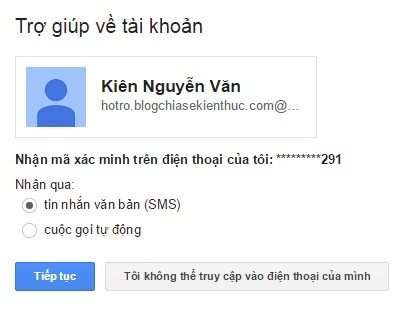
Việc tiếp theo của bạn là nhập 6 số mà Google gửi cho bạn vào và nhấn Tiếp Tục
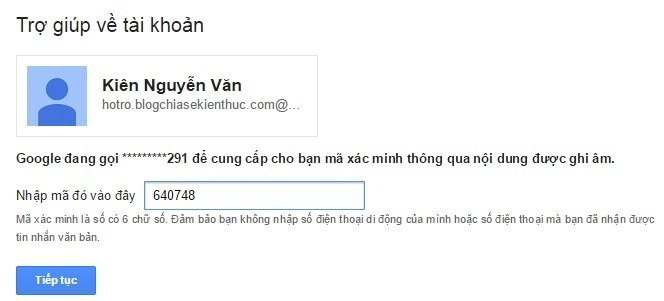
Sau khi nhập mã và nhấn Tiếp Tục thì tại cửa sổ tiếp theo sẽ cho phép bạn đặt lại mật khẩu của mình. Nhập mật khẩu mới mà bạn định đặt vào 2 ô đó và nhấn Đổi mật khẩu để hoàn tất quá trình lấy lại mật khẩu.
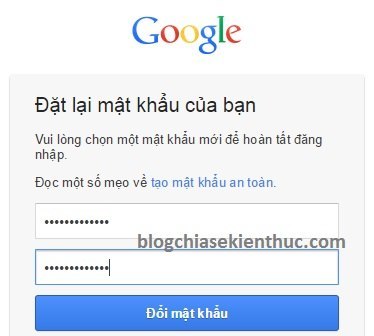
OK, đến đây là bạn đã có thể hoàn thành quá trình khôi phục tài khoản Gmail rồi đó. Trường hợp khi bạn đăng ký tài khoản gmail mà quên không nhập số điện thoại, chỉ nhập email phụ thì có thể lấy lại mật khẩu qua email phụ đó. Để làm được việc này bạn làm như sau.
Hướng dẫn lấy lại Password Gmail thông qua email dự phòng
Bạn thực hiện giống các bước trên nhưng thay vì yêu cầu gửi tin nhắn hoặc gọi điện cho bạn thì bạn nhấn vào ” Tôi không thể truy cập vào điện thoại của mình ”
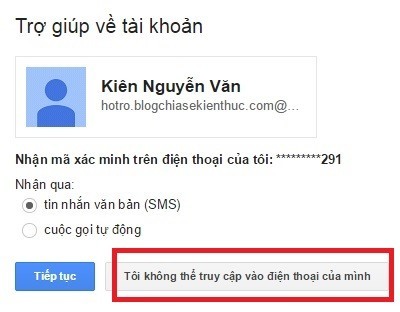
Nhấn vào Tiếp tục
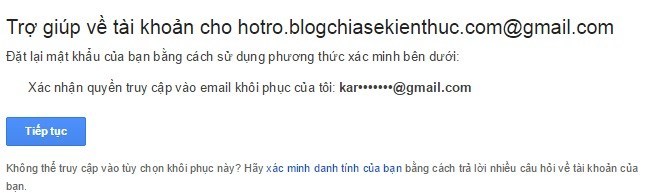
Lúc này Google sẽ gửi cho bạn một đường link để phục hồi mật khẩu vào email dự phòng. Nhiệm vụ của bạn là đăng nhập vào tài khoản email dự phòng đó là nhấn vào đường link trong đó để thiết lập lại mật khẩu.
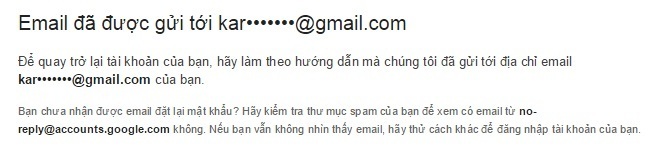
Mở email do Goolge gửi cho bạn và nhấn vào đường link mình khoanh đỏ đó.
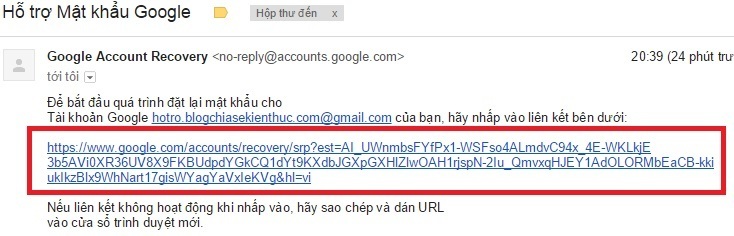
Bước cuối cùng bạn cần làm là nhập mật khẩu mới của mình vào để đặt lại mật khẩu tài khoản Gmail của mình.
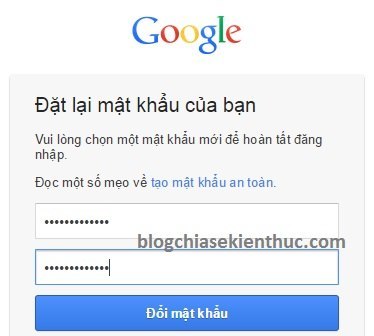 Lời Kết
Lời Kết
Như vậy là mình đã hướng dẫn rất chi tiết cho các bạn cách lấy lại mật khẩu Gmail rồi đó, qua bài viết này thì các bạn cũng thấy rõ được sự quan trọng của việc thiết lập SĐT hay email liên kết trong việc lấy lại tài khoản. Không chỉ riêng Gmail mà bất kỳ một tài khoản nào cũng cần những thông tin cơ bản để có thể lấy lại mật khẩu. Chính vì thế mà khi tạo một tài khoản mà bạn xác định sử dụng lâu dài thì tốt nhất nên điền đầy đủ tất cả các thông tin họ yêu cầu vào để phục vụ cho công việc của bạn sau này. Chúc các bạn thành công!
Nguồn bài viết: http://blogchiasekienthuc.com/thu-thuat-internet/cach-lay-lai-mat-khau-gmail.html#ixzz3d6PkV4Dl

Không có nhận xét nào:
Đăng nhận xét